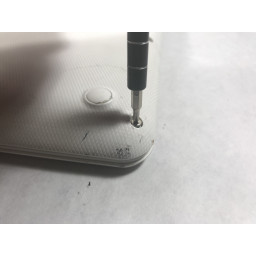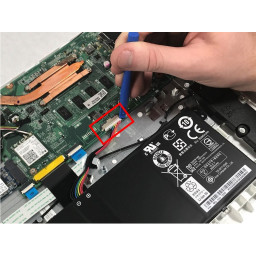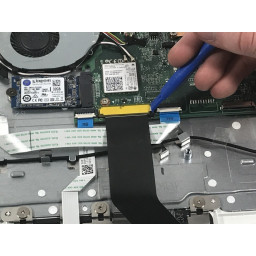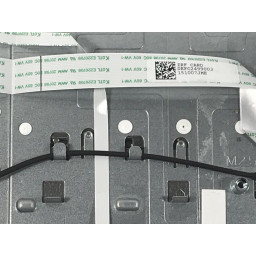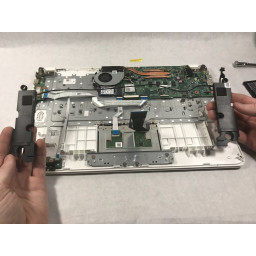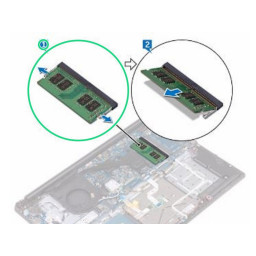Ваша заявка или вопрос будут отправлены 10-ти наиболее подходящим по сферам деятельности сервисным центрам Москвы. Всего в Москве - 5 193 сервисных центра, которые ремонтируют 374 вида техники.
Замена динамика Acer Chromebook CB5-571-C5XU

Шаг 1
Удалите следующие восемнадцать винтов с помощью отвертки Phillips # 0.
Шаг 2
С помощью отвертки Phillips # 0 открутите винт с правой стороны отсека для батареи.
Шаг 3
Используйте пластиковый инструмент для снятия, чтобы разблокировать два язычка с обеих сторон черной ленты.
Аккуратно вытащите черную ленту из гнезда под белую ленту.
Шаг 4
Используя плоскую сторону spudger, откройте нижнюю часть корпуса ноутбука.
Шаг 5
С помощью пластикового инструмента открывания отсоедините провода, соединяющие аккумулятор с материнской платой.
Шаг 6
Осторожно удалите меньшую черную ленту с материнской платы, используя инструмент для открывания.
Шаг 7
Аккуратно выньте аккумулятор и выньте его из корпуса ноутбука.
Шаг 8
Сплетите черный провод, соединяющий два динамика, из маленьких металлических крючков.
Шаг 9
Просто поднимите вверх на обеих колонках, и они будут удалены с их позиции.
Комментарии
Пока еще нет ниодного комментария, оставьте комментарий первым!
Также вас могут заинтересовать
Вам могут помочь


Лаборатория ремонта

Nicom
Не работает ноутбук Acer?
Вызовите мастера или курьера на дом оформив заявку, она будет передана в подходящие мастерские.